如何选购台式电脑配置?哪些因素需要考虑?
91
2024-07-23
随着科技的不断发展,电脑已经成为我们生活中必不可少的工具。但是,有时我们会遇到一些麻烦,比如台式电脑突然无声。这对我们的工作和娱乐都会带来一定的困扰。本文将为您介绍解决台式电脑无声问题的有效方法,帮助您恢复正常的声音体验。
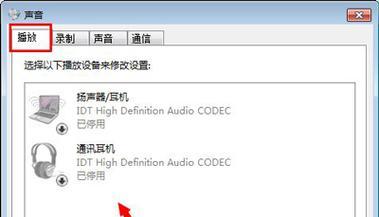
一:检查音量设置
合理调整音量是恢复电脑声音的第一步。点击任务栏上的音量图标,确保音量没有被调至最低或静音状态。
二:检查扬声器连接
确认扬声器是否正确连接到电脑。检查扬声器与电脑之间的插头或连接线是否松动或损坏。若有问题,请重新插拔连接线。
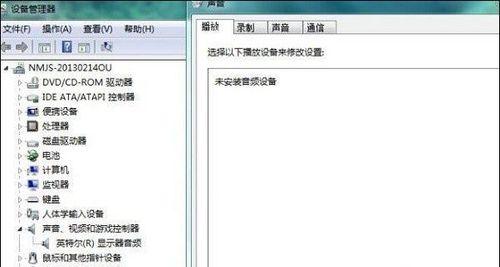
三:检查驱动程序
驱动程序是控制电脑硬件工作的重要组成部分。在设备管理器中检查音频驱动程序是否正常运行,如有需要,请更新驱动程序。
四:检查音频线路
将音频线路插入到其他设备上,比如手机或其他音频设备,检查是否有声音输出。如果没有声音,可能是音频线路损坏了,需要更换新的线路。
五:检查静音按钮
某些台式电脑可能有自带的静音按钮或快捷键,查找并确认它们处于关闭状态。
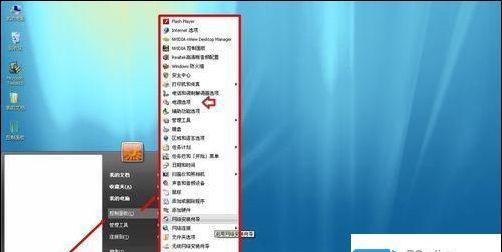
六:运行音频故障排除工具
操作系统通常提供一些自带的音频故障排除工具,通过运行这些工具可以帮助识别和解决问题。
七:检查操作系统设置
在控制面板或设置中检查操作系统的音频设置,确保默认音频设备被正确选择,且音量设置合理。
八:检查应用程序设置
某些应用程序可能会独立设置自己的音频选项,检查所使用的应用程序的设置,确保没有禁用或调低声音的选项。
九:重启电脑
有时,只需简单地重启电脑,就能解决声音问题。重启后,再次检查是否有声音输出。
十:尝试其他扬声器
如果以上方法仍无法解决问题,尝试连接其他扬声器,确保扬声器本身没有问题。
十一:清理电脑内部
电脑内部积灰或杂物可能会导致声音输出不畅或无声。定期清理电脑内部,尤其是散热风扇和音频接口等地方。
十二:检查音频输出设备
点击任务栏上的音量图标,在弹出的菜单中选择“播放设备”,确认默认音频输出设备设置正确。
十三:卸载并重新安装驱动程序
如果驱动程序出现问题,可以尝试卸载当前驱动程序,并从官方网站下载最新版本的驱动程序进行安装。
十四:咨询专业技术支持
如果以上方法都无法解决问题,建议咨询专业技术支持,他们将会有更深入的诊断和解决方法。
十五:
无声问题是台式电脑常见的故障之一,通过检查音量设置、扬声器连接、驱动程序等方面,往往可以解决绝大多数的问题。如果问题依然存在,建议寻求专业技术支持来解决。保持良好的维护习惯也有助于减少这类问题的发生。
版权声明:本文内容由互联网用户自发贡献,该文观点仅代表作者本人。本站仅提供信息存储空间服务,不拥有所有权,不承担相关法律责任。如发现本站有涉嫌抄袭侵权/违法违规的内容, 请发送邮件至 3561739510@qq.com 举报,一经查实,本站将立刻删除。